 Tutorial sistem
Tutorial sistem
 Siri Windows
Siri Windows
 Apakah yang perlu saya lakukan jika Win10 tidak dapat memuatkan pemacu. Sebab dan penyelesaian kegagalan pemacu komputer untuk memuatkan
Apakah yang perlu saya lakukan jika Win10 tidak dapat memuatkan pemacu. Sebab dan penyelesaian kegagalan pemacu komputer untuk memuatkan
Apakah yang perlu saya lakukan jika Win10 tidak dapat memuatkan pemacu. Sebab dan penyelesaian kegagalan pemacu komputer untuk memuatkan
Masalah yang Win10 tidak dapat memuatkan pemacu adalah salah satu kerosakan komputer yang biasa. Editor PHP Banana memberikan anda analisis terperinci tentang sebab dan penyelesaian kegagalan pemuatan pemacu komputer. Artikel ini akan memperkenalkan anda kepada kemungkinan sebab pemuatan pemacu Win10 gagal, dan menyediakan pelbagai penyelesaian untuk membantu anda menyelesaikan masalah pemuatan pemacu komputer dan memulihkan komputer anda kepada operasi normal dengan mudah.
Apa itu pemandu?
Pemandu adalah jambatan antara sistem pengendalian dan perkakasan Ia adalah satu set komponen perisian yang bertanggungjawab untuk menterjemah arahan sistem pengendalian ke dalam bahasa yang boleh difahami oleh perkakasan, untuk mencapai operasi biasa. perkakasan.
Dalam bidang komputer, pemandu adalah sangat penting, kerana tanpa pemandu, perkakasan tidak akan dapat beroperasi mengikut keperluan kita.
Sebab kegagalan memuatkan pemandu
Kegagalan memuatkan pemandu bermakna sistem gagal memuatkan pemacu peranti dengan betul semasa memulakan atau menggunakan peranti, mengakibatkan peranti tidak berfungsi dengan baik. Berikut adalah beberapa sebab biasa:
1 Fail pemacu rosak atau hilang, menyebabkan kegagalan pemuatan
Apabila fail pemacu rosak oleh virus atau sumber luaran, ia boleh menyebabkan kegagalan pemuatan. Di samping itu, pemadaman manual atau pemadaman fail pemandu secara tidak sengaja juga boleh menyebabkan kehilangan pemandu.
2. Versi pemacu yang tidak serasi membawa kepada kegagalan pemuatan
Jika pemacu tidak serasi dengan versi sistem pengendalian atau model peranti perkakasan komputer, ia akan menyebabkan pemandu gagal untuk memuatkan.
3. Pemandu tidak lengkap atau salah
Apabila pemasangan pemandu tidak lengkap atau terdapat ralat dalam program, ia akan menyebabkan pemuatan gagal dan pemandu perlu dipasang semula untuk menyelesaikan masalah.
Penyelesaian
Klik kanan Windows Start pada bar tugas, dan dalam item menu klik kanan yang terbuka, pilih Tetapan
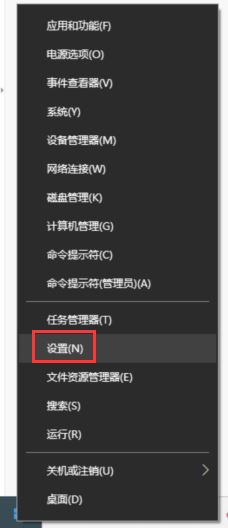
Tetingkap tetapan, bar sisi kiri, klik Privasi dan Keselamatan, dan klik Keselamatan di sebelah kanan; Dalam Pusat Keselamatan Windows

di bawah kawasan Perlindungan, klik Keselamatan Peranti

di bawah Pengasingan Teras dan luncurkan peluncur untuk mematikan Integriti Memori. . .
2. Membaiki pemandu secara manual
Atas ialah kandungan terperinci Apakah yang perlu saya lakukan jika Win10 tidak dapat memuatkan pemacu. Sebab dan penyelesaian kegagalan pemacu komputer untuk memuatkan. Untuk maklumat lanjut, sila ikut artikel berkaitan lain di laman web China PHP!

Alat AI Hot

Undresser.AI Undress
Apl berkuasa AI untuk mencipta foto bogel yang realistik

AI Clothes Remover
Alat AI dalam talian untuk mengeluarkan pakaian daripada foto.

Undress AI Tool
Gambar buka pakaian secara percuma

Clothoff.io
Penyingkiran pakaian AI

AI Hentai Generator
Menjana ai hentai secara percuma.

Artikel Panas

Alat panas

Notepad++7.3.1
Editor kod yang mudah digunakan dan percuma

SublimeText3 versi Cina
Versi Cina, sangat mudah digunakan

Hantar Studio 13.0.1
Persekitaran pembangunan bersepadu PHP yang berkuasa

Dreamweaver CS6
Alat pembangunan web visual

SublimeText3 versi Mac
Perisian penyuntingan kod peringkat Tuhan (SublimeText3)

Topik panas
 1382
1382
 52
52
 Pemulihan Sistem menggesa bahawa anda mesti mendayakan perlindungan sistem pada pemacu ini
Jun 19, 2024 pm 12:23 PM
Pemulihan Sistem menggesa bahawa anda mesti mendayakan perlindungan sistem pada pemacu ini
Jun 19, 2024 pm 12:23 PM
Komputer mempunyai titik pemulihan dan apabila sistem dipulihkan, ia menggesa "Anda mesti mendayakan perlindungan sistem pada pemacu ini Ini biasanya bermakna fungsi perlindungan sistem tidak dihidupkan." Perlindungan sistem ialah ciri yang disediakan oleh sistem pengendalian Windows yang boleh mencipta titik pemulihan sistem untuk menyandarkan fail dan tetapan sistem. Dengan cara itu, jika berlaku masalah, anda boleh kembali ke keadaan sebelumnya. Apabila sistem gagal dan anda tidak boleh memasuki desktop untuk memulakannya, anda hanya boleh mencuba kaedah berikut: Penyelesaian Masalah-Pilihan Lanjutan-Perintah Prompt Perintah 1 netstartvssrstrui.exe/offline:C:\windows=active Perintah 2 cd%windir%\ system32 \configrenSYSTEMsy
 Apakah yang perlu saya lakukan jika win10 tidak menukar antara muka log masuk Win10 tidak mempunyai pilihan untuk menukar pengguna
Jun 25, 2024 pm 05:21 PM
Apakah yang perlu saya lakukan jika win10 tidak menukar antara muka log masuk Win10 tidak mempunyai pilihan untuk menukar pengguna
Jun 25, 2024 pm 05:21 PM
Masalah yang mungkin dihadapi oleh pengguna Windows 10 ialah mereka tidak dapat mencari pilihan pengguna suis pada antara muka log masuk Jadi apakah yang perlu saya lakukan jika tiada pilihan pengguna suis pada antara muka log masuk win10? Biarkan laman web ini memberi pengguna penjelasan terperinci tentang masalah tidak menukar pilihan pengguna dalam antara muka log masuk win10. Penyelesaian terperinci kepada masalah menukar pilihan pengguna pada antara muka log masuk win10: Semak tetapan akaun pengguna: Pertama, pastikan anda mempunyai berbilang akaun pengguna pada komputer anda dan akaun ini didayakan. Anda boleh menyemak dan mendayakan akaun dengan mengikuti langkah berikut: a. Tekan kekunci Win+I untuk membuka Tetapan dan pilih "Akaun". b. Pilih "Keluarga & Lain-lain" atau &ld dalam bar navigasi kiri
 Windows tidak boleh memulakan Ralat perkhidmatan Audio Windows 0x80070005
Jun 19, 2024 pm 01:08 PM
Windows tidak boleh memulakan Ralat perkhidmatan Audio Windows 0x80070005
Jun 19, 2024 pm 01:08 PM
Komputer lelaki itu muncul: Windows tidak boleh memulakan perkhidmatan WindowsAudio (terletak pada komputer tempatan). Ralat 0x8007005: Akses ditolak. Keadaan ini biasanya disebabkan oleh kebenaran pengguna Anda boleh mencuba kaedah berikut untuk membetulkannya. Kaedah 1: Ubah suai pendaftaran untuk menambah kebenaran melalui pemprosesan kelompok, buat dokumen teks baharu pada desktop, simpannya sebagai .bat dan klik kanan pentadbir untuk pergi jauh. Echo ===========================EchoProcessingRegistryPermission.Sila tunggu...Echo================ == ========subinacl/subkey
 Apa yang perlu dilakukan jika Pengurus Tugas Win10 ranap Bagaimana untuk membetulkan ranap Pengurus Tugas Win10?
Jun 25, 2024 pm 04:31 PM
Apa yang perlu dilakukan jika Pengurus Tugas Win10 ranap Bagaimana untuk membetulkan ranap Pengurus Tugas Win10?
Jun 25, 2024 pm 04:31 PM
Hello semua, pernahkah anda menghadapi situasi di mana Windows 10 Task Manager terus ranap? Fungsi ini banyak membantu kami, membolehkan kami melihat semua tugas yang dijalankan dengan cepat, yang sangat mudah digunakan, bukan? Walau bagaimanapun, beberapa rakan mengatakan bahawa mereka menghadapi masalah ini dan tidak tahu cara menyelesaikannya, jadi izinkan saya berkongsi dengan anda penyelesaian khusus! Penyelesaian kepada ranap Pengurus Tugas Win10 1. Pertama, tekan dan tahan kekunci "Win" + "R" pada papan kekunci untuk membuka Run, masukkan "regedit" dan tekan kekunci Enter. 2. Kembangkan folder dan cari "HKEY_CURRENT_USERSoftwareMicros
 Apakah yang perlu saya lakukan jika kata laluan Win10 saya tidak memenuhi keperluan dasar kata laluan Apa yang perlu dilakukan jika kata laluan komputer saya tidak memenuhi keperluan dasar?
Jun 25, 2024 pm 04:59 PM
Apakah yang perlu saya lakukan jika kata laluan Win10 saya tidak memenuhi keperluan dasar kata laluan Apa yang perlu dilakukan jika kata laluan komputer saya tidak memenuhi keperluan dasar?
Jun 25, 2024 pm 04:59 PM
Dalam sistem Windows 10, dasar kata laluan ialah satu set peraturan keselamatan untuk memastikan kata laluan yang ditetapkan oleh pengguna memenuhi keperluan kekuatan dan kerumitan tertentu Jika sistem menggesa bahawa kata laluan anda tidak memenuhi keperluan dasar kata laluan, ini biasanya bermakna anda kata laluan tidak memenuhi keperluan yang ditetapkan oleh piawaian Microsoft untuk kerumitan, panjang atau jenis aksara, jadi bagaimana ini boleh dielakkan? Pengguna boleh terus mencari dasar kata laluan di bawah dasar komputer tempatan untuk melaksanakan operasi. Mari lihat di bawah. Penyelesaian yang tidak mematuhi spesifikasi dasar kata laluan: Tukar panjang kata laluan: Mengikut keperluan dasar kata laluan, kami boleh cuba meningkatkan panjang kata laluan, seperti menukar kata laluan 6 digit asal kepada 8 digit atau lebih lama. Tambah aksara khas: Dasar kata laluan selalunya memerlukan kemasukan aksara khas seperti @, #, $, dsb. saya
 Di manakah profil pengguna win10 Bagaimana untuk menyediakan profil pengguna dalam Win10
Jun 25, 2024 pm 05:55 PM
Di manakah profil pengguna win10 Bagaimana untuk menyediakan profil pengguna dalam Win10
Jun 25, 2024 pm 05:55 PM
Baru-baru ini, ramai pengguna sistem Win10 ingin menukar profil pengguna, tetapi mereka tidak tahu cara melakukannya Artikel ini akan menunjukkan kepada anda cara menetapkan profil pengguna dalam sistem Win10! Bagaimana untuk menyediakan profil pengguna dalam Win10 1. Pertama, tekan kekunci "Win+I" untuk membuka antara muka tetapan, dan klik untuk memasukkan tetapan "Sistem". 2. Kemudian, dalam antara muka yang dibuka, klik "Perihal" di sebelah kiri, kemudian cari dan klik "Tetapan Sistem Lanjutan". 3. Kemudian, dalam tetingkap pop timbul, tukar ke bar pilihan "" dan klik "Konfigurasi Pengguna" di bawah.
 Apakah yang perlu saya lakukan jika Win10 tidak dapat menghidupkan rangkaian hotspot mudah alih Apakah yang perlu saya lakukan jika Win10 tidak boleh menghidupkan suis hotspot mudah alih?
Jun 26, 2024 am 12:33 AM
Apakah yang perlu saya lakukan jika Win10 tidak dapat menghidupkan rangkaian hotspot mudah alih Apakah yang perlu saya lakukan jika Win10 tidak boleh menghidupkan suis hotspot mudah alih?
Jun 26, 2024 am 12:33 AM
Tempat liputan mudah alih boleh membantu pengguna menyambungkan peranti mereka ke Internet dengan cepat, tetapi ramai pengguna bertanya apa yang perlu dilakukan jika Win10 tidak dapat menghidupkan suis tempat liputan mudah alih? Biarkan tapak ini dengan teliti memperkenalkan kepada pengguna penyelesaian kepada masalah yang Win10 tidak dapat menghidupkan suis tempat liputan mudah alih. Penyelesaian kepada masalah yang Win10 tidak dapat menghidupkan suis tempat liputan mudah alih 1. Dalam pengurus peranti, cari penyesuai rangkaian dan paparkan peranti perkakasan tersembunyi. 2. Cari peranti MicrosoftWi-FiDirectVirtualAdapter yang dilumpuhkan dan dayakannya semula. 3. Cuba hidupkan tempat liputan mudah alih sekali lagi dan kembali seperti biasa.
 Saiz CPU Intel dan isu penjadualan teras, saiz CPU dan tetapan pengoptimuman teras melebihi 12 generasi
Jun 19, 2024 am 01:42 AM
Saiz CPU Intel dan isu penjadualan teras, saiz CPU dan tetapan pengoptimuman teras melebihi 12 generasi
Jun 19, 2024 am 01:42 AM
CPU Inteli5-12600 dan ke atas, CPU i5-13400 dan ke atas mempunyai teras prestasi P-Core (teras besar) dan teras kecekapan tenaga E-Core (teras kecil Disebabkan masalah penjadualan "teras besar dan kecil", sesetengah permainan). mungkin menjatuhkan bingkai , ketinggalan, tidak sebagus CPU lama sebelum ini, sebenarnya, sistem berpendapat bahawa untuk mengatasi adegan semasa, yang lebih muda boleh mengendalikannya, dan tidak perlu menghantar yang lebih lama, jadi yang lebih tua. teras yang lebih tua telah berehat dan tidak berfungsi. Editor di bawah akan mengajar anda cara menyelesaikan masalah ini. Buat dokumen teks baharu pada desktop, salin kandungan berikut, simpan sebagai 1.reg, dan kemudian klik kanan untuk bergabung. WindowsRegistryEditorVersion5.00[HKEY_LOCAL_MACHINE\SY



